Често потребителите на персонални компютри са изправени пред проблема с въвеждането на парола за конфигурацията на BIOS на лаптопи. Това се дължи на невъзможността да се премахне или замени по различни причини, най-често неизвестни. Следователно трябва да действате изключително внимателно.
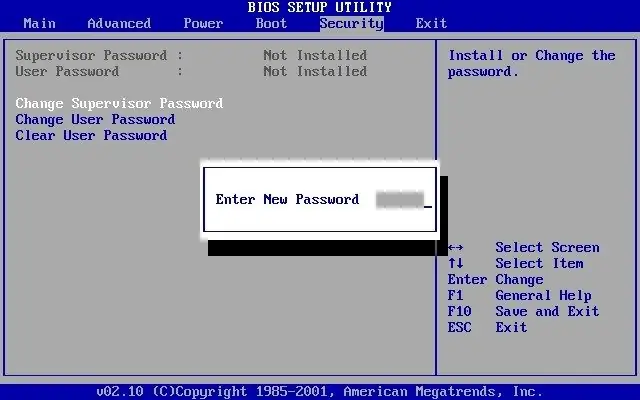
Необходимо
- - умение за работа с BIOS;
- - отвертка.
Инструкции
Етап 1
Рестартирайте системата си. Отидете до BIOS по начина, съответстващ на модела и производителя на вашия лаптоп. Например в компютрите на Sony това е F2. Натиснете клавиша веднага веднага щом изтеглянето започне. Нулирайте всички настройки до настройките по подразбиране, които сте имали при покупката. Запазете промените си.
Стъпка 2
Ако не можете да направите това или не помните паролата си, използвайте отвертка и развийте задния капак на компютъра. Намерете ключа, който се намира на дънната платка на повечето лаптопи близо до батерията. Ако няма такива, трябва да има два контакта.
Стъпка 3
Вземете всеки малък метален предмет и го използвайте, за да затворите тези два контакта. В този случай всички съществуващи настройки на BIOS, включително паролата, ще бъдат нулирани и ще трябва да ги настроите отново.
Стъпка 4
Освен това, ако вашият лаптоп съдържа специален джъмпер, изключете напълно компютъра от източника на захранване и задайте положението на превключвателя, който трябва да затвори двата контакта. Включете лаптопа си, независимо от факта, че той няма да се зареди.
Стъпка 5
Превключете джъмпера отново и включете компютъра. На екрана ще видите съобщение с молба да натиснете клавиша F1 или друг клавиш според модела, направете това и задайте първоначалните настройки на BIOS, за да може компютърът да продължи процедурата за зареждане на операционната система.
Стъпка 6
Ако нямате превключвател, просто използвайте отвертка, за да извадите малка батерия, която е източник на захранване за BIOS, и да я смените след 10-15 минути. През това време всички настройки ще бъдат нулирани автоматично поради липса на захранване. Също така включете компютъра, натиснете клавиша за влизане в BIOS, задайте първоначалните настройки там и продължете да работите в системата.






